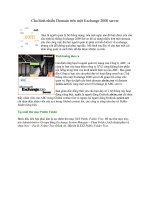Tài liệu cấu hình iss
Bạn đang xem bản rút gọn của tài liệu. Xem và tải ngay bản đầy đủ của tài liệu tại đây (2.54 MB, 16 trang )
<span class="text_page_counter">Trang 1</span><div class="page_container" data-page="1">
Tài Liệu Cấu Hình ISS + Angular Yêu cầu kỹ thuật:
Đường link Git dẫn tới dự án chạy bằng Angular Internet infomation services (IIS)
Tài khoản, mật khẩu sử dụng Azure Devops Bước 1:
Import Source Dự Án Trên Azure Devops
Bước 2 Tạo Pipeline
Bước 2.1: Tạo agent Pipeline
</div><span class="text_page_counter">Trang 2</span><div class="page_container" data-page="2">Chọn Agent Pools
</div><span class="text_page_counter">Trang 3</span><div class="page_container" data-page="3">Tạo 1 Pool của riêng mình Chọn Pool type Self-host
</div><span class="text_page_counter">Trang 4</span><div class="page_container" data-page="4">Nhấn New agent, Nút Màu Xanh Duy Nhất Trên Màn Hình
</div><span class="text_page_counter">Trang 5</span><div class="page_container" data-page="5">Chọn Agent phù hợp với máy build của bạn, và làm theo hướng dẫn
Tải agent về và giải nén
Sử dụng Powershell để thực hiện các thao tác tiếp theo Giải nén ở thư mục agent ổ đĩa C:\
Sau đó truy cập vào bằng lệnh cd C:\agent\ rồi chạy lệnh .\config.cmd nếu muốn tạo 1 service, hoặc chỉ chạy 1 lần thì dùng .\run.cmd
</div><span class="text_page_counter">Trang 6</span><div class="page_container" data-page="6">Tiếp theo sẽ yêu cầu điền URL của Server, đây sẽ là url của Org devops
Tiếp theo bạn sẽ cần 1 Personal Access Token (PAT)
Tạo mới 1 PAT
</div><span class="text_page_counter">Trang 7</span><div class="page_container" data-page="7">Ở đây bạn sẽ đặt tên quyền hạn và thời hạn của agent này ( Vì lý do demo nên mình sẽ cho quyền Full Access )
</div><span class="text_page_counter">Trang 8</span><div class="page_container" data-page="8">Ở đây bạn sẽ được cấp 1 Token , copy giữ lại để sau này nếu muốn gỡ agent sau này dễ hơn vì token này chỉ hiện 1 lần.
Nhấn enter 1 lần để hiện chỗ nhập PAT
Dán PAT được cấp ở trên rồi Enter
Bước tiếp theo là nhập Agent pools bạn tạo trước đó, mình tạo là AAA Tiếp theo Là Agent Name: Mình sẽ đặt là agent01
</div><span class="text_page_counter">Trang 9</span><div class="page_container" data-page="9">Tiếp theo nhấn enter để chọn _work là folder work mặc định. Tiếp theo sẽ là hỏi có chạy agent như 1 service, gõ Y
Các option sau bạn cứ việc nhấn enter
bước tiếp theo bạn có thể dùng câu lệnh powershell để start service hoặc tìm service.msc để start agent bạn đã tạo ở trên, mình do đang bật powershell nên mình dùng câu lệnh Start-Service để bật
</div><span class="text_page_counter">Trang 10</span><div class="page_container" data-page="10">Sau đó quay lại agent pool của mình mới tạo bạn sẽ thấy agent của mình online
Tạo Pipeline
</div><span class="text_page_counter">Trang 11</span><div class="page_container" data-page="11">Chọn Repo Project bạn Upload Lên Trước Đó
</div><span class="text_page_counter">Trang 12</span><div class="page_container" data-page="12">Sau đó chọn Empty Pipeline
Tạo Jobs
</div><span class="text_page_counter">Trang 13</span><div class="page_container" data-page="13">Tìm Node.js tool installer
</div><span class="text_page_counter">Trang 14</span><div class="page_container" data-page="14">Tiếp theo tạo thêm 1 job tên là npm để lấy angular về
Tiếp theo là setup 1 câu lệnh build bằng 1 job npm
</div><span class="text_page_counter">Trang 15</span><div class="page_container" data-page="15">Tạo 1 job Để lấy folder Dist vừa build, folder Dist này sẽ được lưu ở folder _work đã được thiết lập lúc tạo agent
</div><span class="text_page_counter">Trang 16</span><div class="page_container" data-page="16">Sau đó nhấn save & queue để kiểm tra,nhớ chuyển đổi agent pool sang agent pool của mình
</div>